Áttekintés
Ebben a cikkben megtudhatja:
- Hogyan lehet hibakeresést végezni különböző gyakori hibamódoknál, például a Csatlakozófunkcióknál
- 3 megközelítés az alkalmazások teszteléséhez a Tulip Playerben
Néha a fejlesztési mód korlátai arra kényszerítik, hogy a Tulip Playerben teszteljen. Ez a dokumentum néhány tippet és trükköt mutat be az alkalmazások Playerben történő teszteléséhez.
Hogyan
Ez az útmutató néhány módszert mutat be az alkalmazás módosítására, hogy felfedezhesse az alkalmazás logikájában lévő hibákat.
Először is, használja az alábbi források egyikét más Tulip termékek teszteléséhez, amelyek esetleg kapcsolódnak az alkalmazásához:
Csatlakozók
Az SQL Connector-t a Connectors oldalon belül tesztelheti. A csatlakozók teszteléséhez használja ezt a külön útmutatót.
Edge Devices/Factory Kit
A "Factory Kit Setup" alkalmazást használhatja a Factory Kit teszteléséhez. Használja ezt az útmutatót, ha az alkalmazás nem kap jeleket az Edge-eszközökről.
Befagyott tulipán lejátszó
Ha a Tulip alkalmazás befagyott a Tulip Playerben, és nem tud megnyomni semmilyen gombot, használja ezt az útmutatót a Tulip Player hibaelhárításához.
Táblázat rekordok
Ha azt próbálja kideríteni, hogy miért nem töltődik be vagy jön létre sikeresen egy rekord, győződjön meg róla, hogy minden alkalommal újraindítja a Tulip Playert, mielőtt teszteli az alkalmazást.
Ha a probléma nem kapcsolódik a fenti funkciók egyikéhez sem, olvassa el, hogyan hibakereshet az alkalmazás logikájában.
Teszt 1- Változó szöveg használata a változó értékek megtekintéséhez
Sok probléma egy változó vagy egy mező értékei körül forog egy táblázat rekordjában.
Ha tehát azon tűnődik, hogy egy változó miért nem rendelkezik egy adott értékkel, akkor a Variable text vagy Table Record text segítségével láthatja az aktuális állapotot.
Változó szövege
Ha bármikor látni szeretné egy Változó értékét, válassza a "Változó" lehetőséget az Eszköztár Szöveg widgetje alatt.
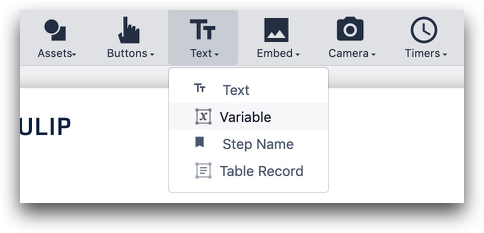
Ezután válassza ki a Változó szöveget a megnyitott lépésben. A kontextusablakban a "Widget lap" alatt válassza ki azt a Változót, amelyet vizsgálni szeretne.
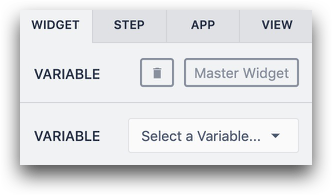
Ezután, miután megnyitotta a lépést a Tulip Playerben, láthatja a változó aktuális értékét.
A táblázat rekordjának szövege
Ha bármikor látni szeretné egy betöltött Table Record (táblázatos rekord) összes mezőjének értékét, válassza a "Table Record" (táblázatos rekord) lehetőséget az eszköztár "Text" widgetje alatt.
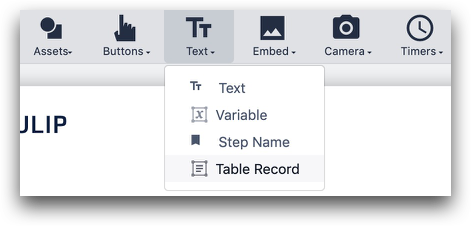
Ezután válassza ki a Table Record üres szövegét a megnyitott lépésben. A kontextusablakban a "Widget lap" alatt válassza ki a rekord helyőrzőt, ahol a táblázatrekord be van töltve.
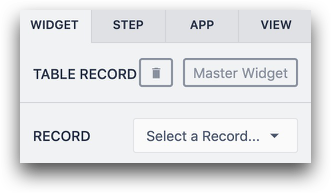
Ezután, miután megnyitotta a lépést a Tulip Playerben, láthatja az aktuálisan betöltött Table Recordot. Ha a mezőcímkék alatt nem jelennek meg értékek, akkor a rekord betöltése nem volt sikeres.
Íme egy példa, ahol nem töltődött be táblázatrekord:
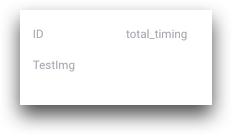
Teszt 2- Melyik kiváltó utasítás lép működésbe?
Néha előfordulhat, hogy egy Triggerben "If" utasítások sorozata van, és egy váratlan utasítás egy gombnyomás vagy egy lépés megnyitásakor elsülhet.
Ha meg akarja tudni, hogy mely trigger utasítások lépnek működésbe, használhatja az "Üzenet megjelenítése" Trigger Action-t. Ez nagyon hasonlít a fejlesztői konzol használatához, ha ismeri a programozást, hogy konkrét értékeket jelenítsen meg.
Miután megtalált egy olyan trigger utasítást, amelynek ki kell sülnie, adjon hozzá egy "Show Message" utasítást mellé, hogy lássa, sikeresen fut-e. Az üzenetbe akár egy Változó értéket is beilleszthet.
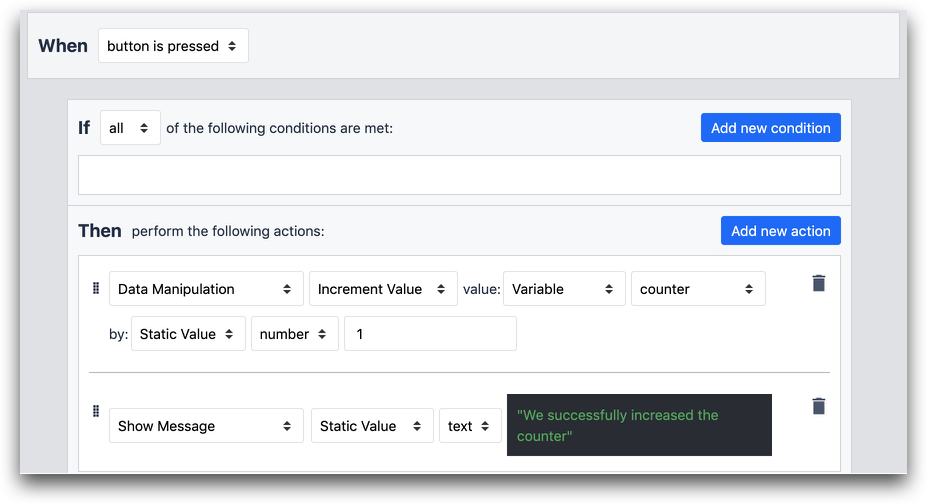
- "Show Message" "Static Value" "text" "Sikeresen megnöveltük a számlálót."
3. teszt - Általános "tesztelési" lépés létrehozása
Néha előfordulhat, hogy a tesztje nem egyenes. Vagy előfordulhat, hogy több Lépésen is el kell végezni.
Ennek megoldására létrehozhat egy "Tesztelési" lépést, amely egyszerre több változó és táblázatrekord megjelenítésére szolgál.
Először adjon hozzá egy "Tesztelés" gombot az alapelrendezéshez, hogy a "Tesztelés" lépés bármely más lépésből elérhető legyen.
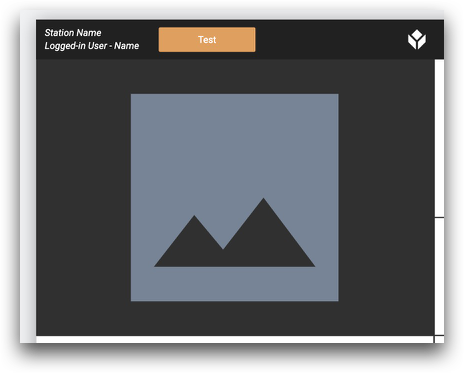
Ezután adja hozzá a kiváltót, amely lehetővé teszi, hogy minden alkalommal ugyanarra a tesztelési lépésre lépjen.
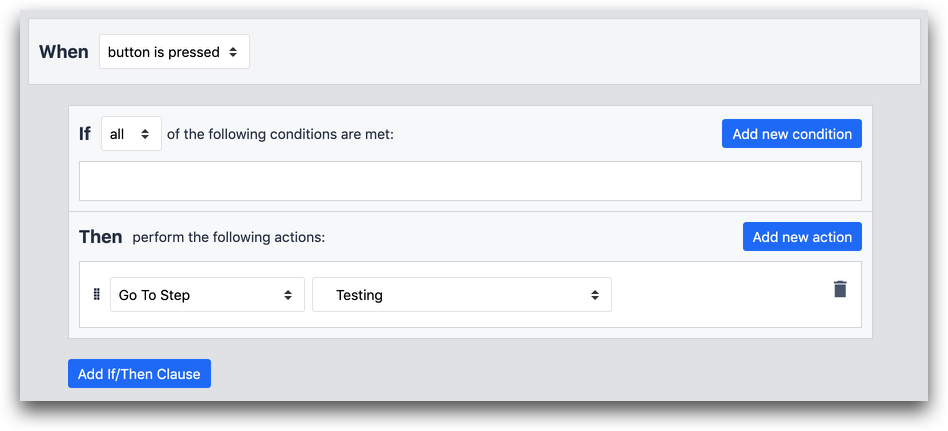
A tesztelési lépést az igényeihez igazíthatja, de lehet, hogy több változót és táblázatrekordot is szeretne tartalmazni.
Íme egy példa:
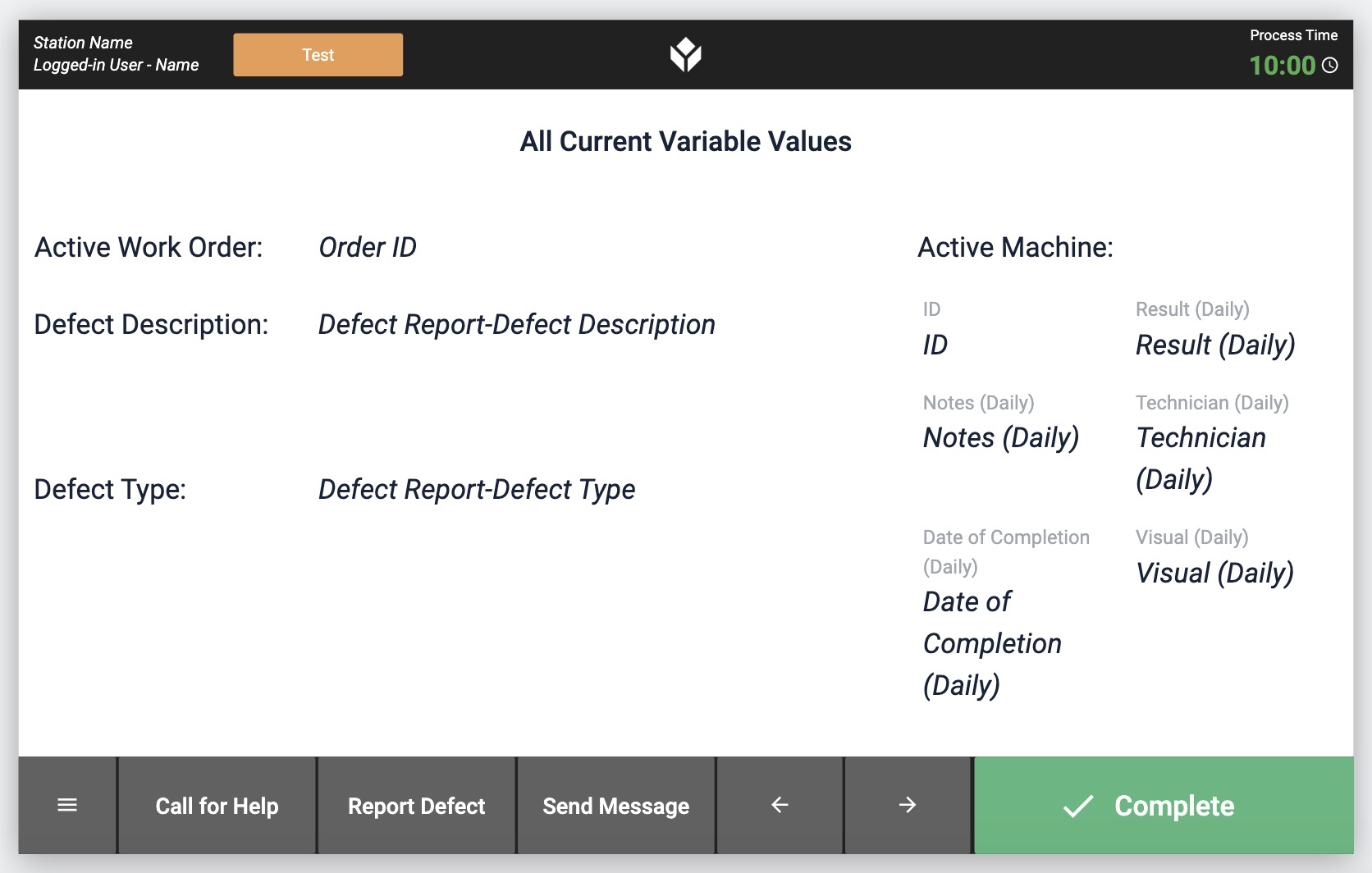
A fenti példa 5 példát tartalmaz statikus szövegre, 3 példát változó szövegre és egy példát táblázatrekord szövegre.
